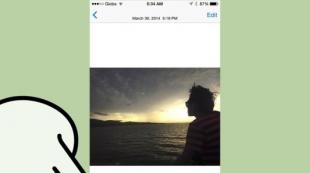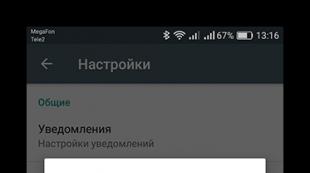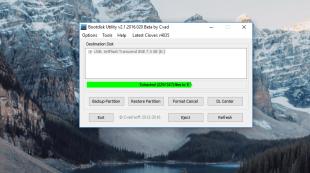Je možné tisknout z iPhone. Tisk s iPhone, iPad na tiskárnu přes Wi-Fi: Plná instrukce
Čas čtení: 7 min
Podívejme se, jak připojit váš iPhone k tiskárně a vytisknout fotografii nebo textový dokument přes WiFi na připojené tiskárně.
Tento článek je vhodný pro všechny modely iPhone 11 / XS (R) / X / 8/7/6 a Plus na IOS 13. Na starších verzích se mohou lišit nebo chybět položky nabídky a podporu hardwaru zadané v článku.
Tisk přes Airprint.
Pokud tiskárna podporuje technologii AirPrint, můžete rychle vyřešit tiskovou otázku z iPhone. Před tiskem souboru zkontrolujte tyto momenty:
- Tiskárna a Gadget IOS jsou připojeny k jedné síti Wi-Fi.
- Tiskárna podporuje technologii AirPrint. Tyto informace musí být v technické dokumentaci. Další podporované modely lze zobrazit na Apple.
Nakonfigurujte tiskárnu pracovat s Airprint. V některých modelech tiskáren může být technologie použita v automatickém režimu, zatímco ostatní tiskárny musí být nejprve nakonfigurovány. Zkontrolujte, zda potřebujete provést změny na nastavení tiskárny, abyste měli schopnost pracovat s Airprint.
Zadejte svou otázku specializovaným
Nevíte, jak vyřešit problém v práci svého gadgetu a potřebovat odborné poradenství?
Zvýšit
Spusťte aplikaci na iPhone pomocí funkce AirPrint. Ve většině programů, že Apple vytvořil, tato funkce je přítomna, například v Iphoto, Safari a Mail. Z iPhone můžete tisknout e-maily, dokumenty a fotografie.

Zvýšit
Chcete-li tisknout e-mail, musíte kliknout na šipku, která je směrována doleva (umístěná v dolní části obrazovky). Stránka tisku lze zobrazit stisknutím ikony, která má vzhled šipky a čtverec směřující doprava. Menu se zobrazí tam, kde potřebujete vybrat "Print".

Zvýšit
Vyberte tiskárnu. Klikněte na "Print", po kterém se na obrazovce zobrazí seznam s přístupnými tiskárnami. Vyberte tiskárnu, která podporuje technologii AirPrint. Zadejte čísla stránek, které chcete vytisknout, zadejte počet kopií a v případě potřeby proveďte změny dalších parametrů.

Zvýšit
Klikněte na "Print". Otevřený e-mail, fotografie nebo dokument bude nasměrován do tisku.
Wi-Fi a aplikace od výrobců
Nahoře jsme se podívali na to, jak s iPhone vytisknout dokument do metody navržené společností Apple. Pokud jsou dodrženy nezbytné podmínky a tisk není proveden, pak se musíte pokusit provést takové akce:
- Tiskárna se přiblíží směrovači.
- Restartujte tiskárnu a router.
- Navazujeme novou verzi firmwaru do všech zařízení.
Zatímco s iPhone vytiskněte digitální dokument, pokud zařízení nepodporuje technologii AirPrint? Pokud má tiskárna možnost vytvořit síť Wi-Fi, nebude žádné problémy:
- Klepněte na tlačítko Wi-Fi na tiskovém zařízení.
- Otevřete nastavení iOS, přejděte na nabídku Wi-Fi.
- Uveďte síť nazvanou tiskárnu.

Zvýšit
Většina velkých výrobců tiskáren vyvinula vlastní aplikace pro tisk dokumentů a fotografií z prostředí iOS. Pokud máte například zájem o metodu tisku souboru s iPhone na tiskárně HP, musíte nainstalovat nástroj HP EPrint Enterprise Utility do gadgetu. Tento software může tisknout na tiskárnách HP, které jsou připojeny k síti Wi-Fi. Podporovaná práce s Cloud Services: Facebook Fotky, Box a Dropbox.
V poslední době existují stále více zpráv na internetu, že to nebo že společnost nakupuje desítky (nebo dokonce stovky) iPad a iPhone, aby se firemní mobilní a opustil kancelářské počítače. Vzhledem k tomu, že tvorba operačního systému IOS, jeden z problémových oblastí pro obchodní uživatele je jednoduchý, na první pohled, je akce, je třeba vypnout digitální dokumenty do vytištěné.
Předpokládejme, že jste vedoucím soukromé nemocnice a chcete si koupit službu iPad pro váš personál. Zdálo by se, že s možností rozpočtu, myšlenka vypadá opravdu zajímavě. Nicméně, mnozí budou mít okamžitě řadu otázek a pochybností: "Co bude obyčejný lékař jít, pokud potřebuje vytisknout nemoc pacienta? Co udělá, když potřebujete dát klientovi popis jakékoli onemocnění od Wikipedia? "
Apple, v takových situacích doporučuje technologii AirPrint. Problém je v tom, že tato funkce funguje pouze s podporovanými tiskárnami a v seznamu chybí mnoho populárních modelů. Musíte si koupit nové tiskárny k tisku s idevs?
Vůbec ne. Colobos se zabývá vývojem programu otisků prstů pro operační systémy Windows a Mac, což vám umožní tisknout dokumenty z iPhone a iPadu s téměř libovolným modelem tiskárny.
Nemusíte používat žádné "těžké" nástroje, stačí stáhnout jednoduchý klient otisků prstů do počítače. Po procesu instalace aplikace automaticky určí všechny připojené tiskárny a zpřístupní je pro iPhone a iPad.
Řekněme, že musíte vytisknout e-mail z poštovního programu na IOS. Nyní můžete kliknout na tlačítko "Print", vyberte požadovanou tiskárnu a počet kopií.
Na konci listopadu byla vydána nová verze otisku prstu 2.2. Přidala další bezpečnostní řešení, podpora tiskáren v korporátním měřítku (použití více než 25 zařízení), stejně jako schopnost tisknout soubory bez nutnosti potvrdit akci v počítači.
1. Airprint
2. HandyPrint.
3. Tiskárna PR.
4. Google Cloud Print
5. Epson IPrint.
6. HP ePrint Enterprise
7. Xerox mobilní tisk
V éře vývoje a zlepšování mobility se zaměstnanci organizací stále více využívají svá zařízení pro tisk. Je to velmi pohodlné, protože je možné získat papír na papír, být na libovolném místě, a to i mimo kancelář. Chcete-li to provést, musíte mít mobilní zařízení se speciální aplikací a téměř jakoukoliv tiskárnou v těsné blízkosti.
Nejběžnější gadgets dnes jsou iPhone a iPad. Mobilní tisk z těchto zařízení poskytuje vestavěné funkce operačního systému IOS, stejně jako řešení třetích stran. Co přesně? Zvažte v tomto článku.
1. Airprint
Funkce AirPint je značková aplikace operačního systému IOS implementováno ve všech zařízeních Apple kromě iPhone a iPod Touch prvních generací. Otevře se uživatelé s nejširším možností vzdáleného tisku dokumentů a fotografií. Tato aplikace podporuje většinu modelů tiskáren HP, stejně jako techniky jiných výrobců.
Pokud v aplikaci iOS neexistuje žádná funkce tisku, musí být exportována do jiného programu do jiného programu, který tuto funkci podporuje. To lze provést volbou "Open B ...".
2. HandyPrint.
Aplikace HandyPrint umožňuje vzdáleně tisknout dokumenty, fotografie, soubory, webové sterky, kontakty, e-maily, schémata a další materiály s iPhone a iPad pomocí jakékoli tiskárny s modulem Wi-Fi, USB, Bluetooth nebo sítí. Tento nástroj je kompatibilní s Mac OS X (Lion, Mavericks, horský lev) a PC. Kromě toho je možné tisknout přes 3G a pomocí aplikace Google Cloud Print.
S použitím aplikace HandyPrint můžete tisknout několik dokumentů nebo fotografií najednou, vyberte formát obrázku, vytiskněte pouze zachycené rámy a provádět mnoho dalších užitečných akcí. Program umožňuje zobrazit náhled obrázku zobrazeného v tisku.
Cache aplikace ukládá historii a hesla vytvořená při práci s webovými stránkami. Rozhraní HandyPrint podporuje většinu hlavních jazyků, včetně ruštiny. Stáhněte si tuto aplikaci lze stáhnout z Apple Store. Jediný mínus je potřeba načíst počítač, na kterém je nainstalován, jinak spusťte proces tisku nebude možné.
3. Tiskárna PR.
Aplikace Printer Pro je nainstalována přímo na iPadu nebo iPhone. Toto je nejlepší řešení, pokud potřebujete naléhavě tisknout dokument, a najít tiskárnu s podporou AirPrint nebo počítače se systémem OS X není možné. Jedním z verzí této aplikace je tiskárna pro pro iPhone. Jak je vidět z názvu, je určen pro tisk z iphones.
Navíc výrobce nabízí bezplatnou zkušební verzi tiskárny Pro Lite. Instalací a vytištěných čtyř vzorových dokumentů uživatel bude moci ujistit, že kompatibilita tiskárny s aplikací tiskárny Pro zkontrolovat jeho výkon a nakonfigurovat oblast tisku.
Velkým plusem tohoto nástroje je implementace schopnosti zvolit formát papíru, soustružení dokumentů a tisk jednotlivých stránek, jak je stanoveno v konvenčních počítačových počítačích.
Pracovní systém s tiskárnou Pro je však složitější než proces tisku pomocí Airprint a HandyPrint. Rozdíl je, že dokumenty otevřené a jsou vytištěny přímo z tohoto programu. Například při výběru souborů z PDF Reader nebo Dropbox musíte být nejprve otevřen v tiskárně Pro pomocí volby Otevřít B ... a pak lze odeslat tisk.
Vznikají některé potíže a při aplikaci tiskárny Pro funguje prostřednictvím prohlížeče Safari. Chcete-li tisknout webovou stránku, musíte napsat "PhTTP" namísto "HTTP" v panelu adres, klikněte na ikonu "Go" a po otevření stránky v tiskárně Pro, aktivujte tisk stisknutím příslušného tlačítka.
4. Google Cloud Print
Technologie Google Cloud Print Technology otevírá přístup k jakýmkoli tiskárnám prostřednictvím internetu pomocí služby Google Cloud Service, což vám umožní tisknout z mobilních gadgetů běží iOS. Vytištěná zařízení jsou připojena k "cloudu" přímo a nepotřebují další nastavení.
Můžete pracovat s službou Google Cloud Print Service nejen s barvením v číslech pro děti používající a pravidelné tiskárny připojené k Desstopam nebo notebooky s přístupem k internetu, s výhradou jejich předběžné registrace v systému prostřednictvím prohlížeče Google Chrome.
Chcete-li tedy vytisknout dokument s iPhone nebo iPad přes tisk Google Cloud Print, musíte se zaregistrovat na Google, přejděte na účet prostřednictvím aplikace Google Docs, Google Chrome nebo jiného prohlížeče. Dokumenty budou vytištěny přímo z ní prostřednictvím virtuální cloudové tiskárny s přístupem k této službě.
5. Epson IPrint.
Často volné aplikace pro operační systém IOS jsou napsány programátory vyrábějícími tištěné vybavení (Epson, Hewlett Packard, Xerox). Jedním z těchto aplikací je Epson IPrint.
Program automaticky najde kompatibilní tiskárny a připojuje se k nim na bezdrátové síti LAN. Technologické řešení Epson IPrint umožňuje tisk dokumentů z účtů společnosti Microsoft OnedRive, Google Drive, Box, Dropbox a Evernote, fotografie z knihovny a další soubory importované do systému prostřednictvím funkce "Open B ...".
6. HP ePrint Enterprise
Nástroj HP EPRINT Enterprise je navržen specialisty Hewlett Packard. S ním můžete tisknout dokumenty z Cloud Services Facebook fotografie, box a Dropbox na konzolové tiskárny tohoto výrobce připojeného k bezdrátové síti.
7. Xerox mobilní tisk
Řešení Xerox umožňuje provádět vzdálený tisk dvěma způsoby: prostřednictvím e-mailu nebo Xerox tiskového portálu mobilní aplikace. Výběr konkrétní metody závisí na mobilním zařízení uživatele a přímo tiskárně.
Pokud nevíte, jak udělat iPhone papíru, pak použijte některá jednoduchá doporučení a po několika minutách budete mít v ruce domácí zařízení. S ním můžete:
Překvapení nebo uspokojit touhu svého dítěte;
Využijte je pro natáčení domácího videa;
Prosím, pokud chcete vytvořit papírové řemesla.
Co potřebujete pro výrobu iPhone?
Jak udělat iPhone papíru, podrobně říkáme níže, ale především budete potřebovat následující věci pro úspěšnou výrobu IT:
1) Počítač (notebook) a přístup k internetu.
2) Tiskárna (nejlépe s barevnou kazetou).
3) Sporák kancelářský papír. Pokud máte fotografický papír, pak ještě lepší.
4) papírnický nůž nebo nůž pro vyšívání, nůžky manikúru.
5) Lepenkové listy.
6) PVA lepidlo (pokud existuje, je nejlepší použít lepicí tužku).
7) Obousměrná transparentní páska.
Chcete-li zjednodušit řešení otázky, jak vytvořit iPhone papíru, musíte použít některé tipy:
Pokud má likvidace takové zařízení jako řezačka papíru, je lepší jej používat místo nebo nůžky. Je potřeba pro všechny přímé hrany šablony, jemně a hladce.
Při řezání šablony pro iPhone je lepší použít nůž pro vyšívání nebo
Než začnete dělat iPhone papíru, rozhodněte se o generování gadgetu, protože různé generace mají různé parametry.
Kartonová základna a šablona papíru musí být dokonale stejné a hladké, aby nedefinoval papír.
Kde najít a jak tisknout iPhone vzor?
Aby bylo možné iPhone s rukama z papíru a zároveň získat nejvíce uvěřitelného vzhledu, budete muset provést několik jednoduchých akcí:
1) Vyhledejte šablonu vhodný nebo jako iPhone, který se vám líbí. Chcete-li to provést, vyberte zařízení, které budete mít rádi nebo vaše dítě a bude vyhovovat cílům, které víru před vámi.

2) Výtisk vybrané šablony na vysoce kvalitní laserové tiskárně. Musíte vytisknout šablonu pro papír iPhone pro vybraný model na tiskárně s vysokou kvalitou tisku a použijte nejlepší lesklý fotografický papír. Samozřejmě můžete použít konvenční chladicí papír a pravidelnou tiskárnu, jen kvalita obrazu bude méně realistická.

Jak řezat a složit vzor iPhone?
Nyní máte list s obrázkem iPhone, co je dál?
1) Potřebujete nůžky, aby se vzor opatrně snížil na řádcích, které se obvykle používají. Odřízněte přední, zadní a boční části, aniž byste je současně odřízli, jak je potřeba, abyste je stále spojili.
2) Dále, na skládacích linkách, které potřebujete přidat iPhone papíru. Chcete-li to udělat, budete prostě muset ohnout boční hrany pod úhlem 90 stupňů, abyste získali hromadný model. Ventily, které zůstaly na straně strany, dokud nebude nutné dotknout, budou sloužit pro pohodlné spojení.

Jak sbírat papír iPhone?
Šablona s věrohodnou obrazovkou je připravena, ale jak udělat iPhone papíru? Pro to potřebujete:
1) Vezměte list tuhé lepenky a na šablonu pro kreslení formy existujícího modelu, aby iPhone byl více věrohodnější, dlouhodobý, trvanlivý a s velkou váhou.
Pokud chcete, aby se modul gadget silnější a odolný, použijte kus překližky pro základnu.
Na základě tloušťky lepenky, které používáte, a tloušťku požadovaného modelu, musíte použít 2, 3 nebo 4 takové části, dříve přilepené dohromady.
3) Vezměte lepenkový základ a položte přední část šablony iPhone nahoře a zadní strana je vzadu. Malé množství lepidla nebo pomocí lepicí tužky, držet papírovou šablonu k lepenkovému základu.
4) Přípustné ventily zůstaly na šabloně papíru, s pomocí nich, které by lepily zbývající části iPhone. Za tímto účelem, ventily musí v těchto místech dobře sklouznout podrobnosti a copu.
V některých hotových šablonách jsou sloty pro vložení ventilů pro lepší fixaci modelu.
Jak ozdobit připravený iPhone?
Aby bylo možné dekorovat hotový iPhone papíru, budete potřebovat:
1) Vezměte si kus tenkého plastu (transparentní kus notebooku nebo obalu knihy) a zakroužkujte na něj model iPhone. Kousek takového filmu vloženého na hotovém výrobku bude váš gadget věrohodnější a brilantní. Film by měl být odolný a tuhý, ale ne příliš tlustý.
2) Ořízněte krycí film přesně na označených čarách. Pokud se povlak vyhlásí o něco méně - nenechte se odrazovat, film na současném iPhone má stejný vzhled.
4) S pomocí dvoucestné pásky přilepte film na hotový model iPhone. Vzhledem k tomu, že film je přetečen, skote nebude viditelný.

Jaké další zajímavé řemesla z papíru mohou být vyrobeny s vlastními rukama?
Můžete také vytvořit libovolné objemové řemesla z papíru, který se vám bude líbit a vaše děti. Například tube-telefon telefon SSSR nebo kartonový telefon s číselníkem.

Z takového jednoduchého a veřejně dostupného materiálu mohou být provedeny všechny papírové řemesla, pokyny, pro které je hlavním prvkem úspěšné práce. Můžete například jen potěšit jen s dobrou prací, ale poblahopřát svým příbuzným a blízkým s:
1) Krásná pohlednice vyrobená ručně.
2) Pohlednice ve formě ručního srdce bude nepochybně potěšit svou spřízněnou duši.
3) Původní kytice z vlnitého papíru, ChUP a světlé ubrousky.
Z papíru a lepenky lze provést také:
Oblíbené hrdinové z karikatury;
Dispozice domů;
Modelová žába;
Loutkový dům z obyčejné krabičky a nábytku z plastových plechovek, brýlí, krabic.
Od papíru můžete postavit vše, co si duše přání, nejdůležitější, mají nějaký volný čas a inspiraci.
Podívejme se, jak připojit váš iPhone k tiskárně a vytisknout fotografii nebo textový dokument přes WiFi na připojené tiskárně.
Tento článek je vhodný pro všechny modely iPhone XS / XR / X / X / 5 a modely Plus na IOS 12. Na starších verzích se mohou lišit nebo chybět položky nabídky a hardwarové podpory uvedené v článku.
Tisk přes Airprint.
Pokud tiskárna podporuje technologii AirPrint, můžete rychle vyřešit tiskovou otázku z iPhone. Před tiskem souboru zkontrolujte tyto momenty:
- Tiskárna a Gadget IOS jsou připojeny k jedné síti Wi-Fi.
- Tiskárna podporuje technologii AirPrint. Tyto informace musí být v technické dokumentaci. Další podporované modely lze zobrazit na Apple.
Nakonfigurujte tiskárnu pracovat s Airprint. V některých modelech tiskáren může být technologie použita v automatickém režimu, zatímco ostatní tiskárny musí být nejprve nakonfigurovány. Zkontrolujte, zda potřebujete provést změny na nastavení tiskárny, abyste měli schopnost pracovat s Airprint.
Zvýšit
Spusťte aplikaci na iPhone pomocí funkce AirPrint. Ve většině programů, že Apple vytvořil, tato funkce je přítomna, například v Iphoto, Safari a Mail. Z iPhone můžete tisknout e-maily, dokumenty a fotografie.

Zvýšit
Chcete-li tisknout e-mail, musíte kliknout na šipku, která je směrována doleva (umístěná v dolní části obrazovky). Stránka tisku lze zobrazit stisknutím ikony, která má vzhled šipky a čtverec směřující doprava. Menu se zobrazí tam, kde potřebujete vybrat "Print".

Zvýšit
Vyberte tiskárnu. Klikněte na "Print", po kterém se na obrazovce zobrazí seznam s přístupnými tiskárnami. Vyberte tiskárnu, která podporuje technologii AirPrint. Zadejte čísla stránek, které chcete vytisknout, zadejte počet kopií a v případě potřeby proveďte změny dalších parametrů.

Zvýšit
Klikněte na "Print". Otevřený e-mail, fotografie nebo dokument bude nasměrován do tisku.
Wi-Fi a aplikace od výrobců
Nahoře jsme se podívali na to, jak s iPhone vytisknout dokument do metody navržené společností Apple. Pokud jsou dodrženy nezbytné podmínky a tisk není proveden, pak se musíte pokusit provést takové akce:
- Tiskárna se přiblíží směrovači.
- Restartujte tiskárnu a router.
- Navazujeme novou verzi firmwaru do všech zařízení.
Zatímco s iPhone vytiskněte digitální dokument, pokud zařízení nepodporuje technologii AirPrint? Pokud má tiskárna možnost vytvořit síť Wi-Fi, nebude žádné problémy:
- Klepněte na tlačítko Wi-Fi na tiskovém zařízení.
- Otevřete nastavení iOS, přejděte na nabídku Wi-Fi.
- Uveďte síť nazvanou tiskárnu.

Zvýšit
Většina velkých výrobců tiskáren vyvinula vlastní aplikace pro tisk dokumentů a fotografií z prostředí iOS. Pokud máte například zájem o metodu tisku souboru s iPhone na tiskárně HP, musíte nainstalovat nástroj HP EPrint Enterprise Utility do gadgetu. Tento software může tisknout na tiskárnách HP, které jsou připojeny k síti Wi-Fi. Podporovaná práce s Cloud Services: Facebook Fotky, Box a Dropbox.
Epson Tiskárny mají také speciální aplikaci. Vývojáři nevykonávali s názvem programu - Epson IPRINT detekuje nezávisle kompatibilní pro tisk zařízení a zavádí spojení s nimi, pokud pracují v jedné bezdrátové síti.
Ahoj všichni! Dnes budeme analyzovat poměrně zajímavá, ale poměrně populární otázka - jak připojit iPhone k tiskárně přes WiFi pro tisk dokumentů, obrázků a fotografií. Ve skutečnosti máme dva způsoby a to vše závisí na modelu zařízení a jak starý je. Nyní Apple spolupracuje s většinou firem, které produkují tištěná zařízení.
Pro rychlý tisk, který nevyžaduje další software, musíte podporovat technologii AirPrint na "Prinker". Podpora této technologie můžete vidět v dokumentaci. Někdy podpora AirPrint označuje samotnou tiskárnu nebo na krabici. V extrémním případě můžete jít na tento odkaz a vidět podporu pro váš model.
Druhým způsobem je poměrně banální - stačí potřebovat speciální aplikaci od výrobce tiskárny. Budeme analyzovat obě možnosti v tomto článku. Tento článek je vhodný pro všechny modely telefonů iPhone (5, 5S, 6, 6s, 7, 7, 8, 8, 8s, X, XR, XS,) s jakýmkoliv systémem IOS.
POMOC! Máte-li potíže nebo dotazy ve vašem procesu - pak je napište do komentářů a pomůžu vám. Stačí se snažit psát co nejvíce a podrobněji, protože nevidím, co přesně máte.
S podporou pro Airprint
- Téměř všechny interní aplikace od společnosti Apple podporují tuto funkci. Dále vám ukážu příklad obvyklé sekce "Foto". Jděte tam a zavolejte na menu;

- Nyní musíte kliknout na tlačítko "Vybrat tiskárnu". Označte nejbližší přístroj, který je. Pokud není tiskárna - ujistěte se, že je povolena a připojena k bezdrátové síti. Také se podívejte na telefon, který má být připojen ke stejnému Wi-Fi jako konečné zařízení.

- Klikněte na tlačítko "Print".
Pokud se tisk nespustil, zkontrolujte papír, který má být v zásobníku a zařízení je zapnuto. Můžete se pokusit restartovat dvakrát stisknutím tlačítka ON / OFF. Před odesláním tiskového dokumentu počkejte, až se zařízením zařízení boot. Pokud vidíte, že iPhone nebo iPad neodesílá tiskové dokumenty - restartujte smartphone a zkuste stejnou akci znovu.
Pokud používáte programy třetích stran, může to být obtížné, protože ne veškerý software, který je v App Store podporuje tuto funkci. Můžete však použít následující způsob, jak vytisknout všechny dokumenty.
Žádná podpora Airprint - Co dělat
V tomto případě stačí stáhnout speciální aplikaci do smartphonu. Jděte do AppStore. Dále řídit jméno společnosti, která vydala tiskárnu. Například HP. Vyhledávání okamžitě vyhledá aplikaci pro bezdrátový tisk EPRIST EPLIGHT ENGLERION. Dále stáhněte a nainstalujte tuto aplikaci. Nastavení je poměrně jednoduché - stačí jednat podle pokynů, které program nabízí.
Musím tisknout staré textové zprávy z mého iPhone pro soud, konverzace je velmi dlouhá. Zajímalo by mě, jak tisknout z iPhone? Vím, že existuje jedna cesta - vezměte si screenshoty se zprávami a konverzací a pak je stáhněte do počítače a vytiskněte. Přesto si myslím, že je to příliš únavné. Prosím, kdo má nápad lépe rychlejší a udržuje zprávy přesněji? Mnohokrát děkuji!
Ať už je to pro právní použití, například výše zmíněný uživatel, předložit důkazy v soudním případě nebo jednoduše pro účely archivace pro osobní zprávy, jakož i pro oficiální účely, nejlepší způsob, jak ušetřit důležité zprávy, je Vytiskněte textové zprávy iPhone.
Možnost 1. Pořiďte snímek obrazovky zprávy a vytiskněte jej.
Ale aplikace pro iPhone zprávy nepodporuje tiskový tisk, což znamená, že nelze použít tiskárnu AIR pro tisk textu přímo z iPhone. Pohodlný způsob, jak tisknout textové zprávy s iPhone - vezměte snímek obrazovky s SMS a pak použijte tiskovou tiskárnu kompatibilní s IOS.
Krok 1. Screenshot of iPhone zpráv
Proveďte screenshot svých zpráv na iPhone a vyberte možnost Uložit do iPhone album. otevřeno Fotografiena iPhone vyberte Screenshots. Album a klepněte na ten, který chcete vytisknout.
iPhone SE, 5 a starší verze: Současně stiskněte tlačítko napájení nahoře a tlačítko "Domů" a pak rychle uvolněte obě tlačítka.
iPhone 6/7/8: Press napájení Boční tlačítko I. hlavní
iPhone x a novější verze: klikněte napájení Boční tlačítko I. zvýšit hlasitost. Současně pak rychle uvolněte obě tlačítka.

Krok 2. Vytiskněte screenshot zpráv
Pokud podporuje AirPrint:
Vyberte si dolů tiskpoté vyberte správnou tiskárnu a potom tisk Tlačítko na vyskakovací stránce. Další kliknutí Vyberte tiskárnu a vyberte možnost Support AirPrint. Vyberte počet kopií a rozsah v rozevírací nabídce a klepněte na tlačítko "Print".
Níže jsou uvedeny 3 tiskárny s podporou pro Airprint.
HP OfficeJet 6600 a Canon PIXMA MX432 jsou nejčastěji používány v multifunkčních režimech. Barevná síťová tiskárna EPSON WORKFORCE PRO WP-4010 je vysoce kvalitní přístroje určené pro malé místnosti.

Pokud nepodporuje AirPrint:
Jak převést fotografii z iPhone do počítače
Na panelu levého rozhraní se zobrazí veškerý obsah uvedený ve sloupci. Kliknutí Zprávya pak můžete zobrazit všechny textové zprávy na vašem iPhone. Vyberte ty, které chcete vytisknout a klepněte na tlačítko Export B. - Vyberte požadovaný formát (CSV, HTML a TXT soubor) pro jejich přenos do počítače. Vaše SMS bude brzy uložena do počítače v poloze dle Vašeho výběru.

Nyní najděte soubor, který jste právě uložil, a otevřete jej v počítači. Můžete jej vytisknout přímo, pokud je počítač již připojen k tiskárně. V opačném případě musíte tento soubor zpráv odeslat do počítače, který se připojuje k tiskárně. Kliknutí Ctrl + P. Na klávesnici můžete zahájit tisk.
Pomocí, můžete zálohovat nebo zkopírovat SMS iPhone do počítače. Tento software můžete také použít jako alternativa k iTunes, foto, kontakt, dokument a mnoho více mezi iPhone a počítačem.
S Fonetrans pro iOS můžete volně přenášet data z iPhone do počítače. Můžete nejen přenášet textové zprávy iPhone do počítače, ale také snadno přenášet fotografie, video a kontakty na počítači.

- Ujistěte se, že jasné datum a čas, ve kterém byly odeslány nebo přijaty časové pásmo zpráv, byly zadány v tiskových zprávách.
- Zobrazit úplné informace o odesílateli a příjemcích.
- Zahrnuje přílohu, emoji, kreslení a mnohem více, pokud je.
- Obdržel a přečtěte si čas, pokud můžete.
- Žádné změny nebo padělky.
Je to všechno. Máte-li další otázky, prosím, ponechte komentáře níže.
Pokud hovoříme o tom, jak tisknout fotografie z iPhone, pak stojí za zmínku, že toto zařízení je charakterizováno funkcemi a schopnostmi, které umožňují vytisknout fotografii s iPhone různými způsoby. Uživatel je dostačující na to, aby si vybral ten, který je pro něj v této situaci nejpřijatelnější, a to:
- projít Wi-Fi přímo do tiskárny;
- resetovat fotografie v počítači;
- sdílejte snímek v sociální síti a pak se vytiskněte.
To znamená, že tisk fotografií z iPhone lze provádět jakýmkoliv vhodným způsobem. Vše bude záviset na tom, zda existuje technická příležitost k tisku fotografií doma a kde je uživatel nyní (někdy je to jednodušší jít na photo Sealing, například, pokud je osoba v jiném městě na dovolené nebo na služební cestě) . Pro pohodlí, v tomto případě je nutné předem třídit potřebné snímky do samostatné složky, aby nedošlo k dlouhodobému vyhledávání správných fotografií v kabině.
Jak odeslat data do tiskárny
Spousta moderních tiskáren a multifunkčních zařízení umožňuje přenášet informace přímo z přístroje. Ale zároveň musí být tiskárna sama také vybavena funkcí Wi-Fi a samozřejmě je možné fotografovat tisk. Chcete-li to provést, stačí na tiskárně a smartphonu, aby umožňoval Wi-Fi a zvolte režim přenosu fotografií (zatímco je nutné nejprve nastavit funkci "Photo Print" a poté vyberte metodu). Hlavní věc je, že zařízení jsou synchronizována. V tomto případě je vše zjednodušeno co nejvíce, dokonce i volitelně používat počítač - dostatek tiskárny a telefonu.
Nejjednodušší způsob
Možná je tato volba nejčastějším uživateli - prostřednictvím speciálního kabelu pro připojení zařízení k počítači nebo notebooku a přeneste fotografii od běžného blesku. Dále vše bude záviset na technických schopnostech uživatele. Pokud má jeho dům tiskárnu s funkcí tisku fotografií, stačí, aby mohl jednoduše zahájit tisk požadovaných snímků. Pokud taková možnost neexistuje, resetujte je na USB flash disk a přejděte na libovolné fotografické utěsnění. Mimochodem, mnoho takových institucí nyní poskytuje možnost tisku fotografií přímo z přístroje - v tomto případě můžete jednoduše přijít s gadgetem a připojit jej v kabině do počítače jednoduše jako flash disk.
Módní trend
Print Class
Pravděpodobně, v tuto chvíli stojí za to věnovat pozornost předem. Mělo by to být promyšleno, ve které formát bude obraz vytištěn. Faktem je, že pokud byla fotografie původně provedena v jemném formátu, pak když se zvýší, celý obraz bude příliš rozmazaný. Pokud hovoříme o škálování v opačném směru, nejsou zde žádné problémy. Velká fotografie s poklesem neztrácí svou definici, ale pokud to bylo malé, pak bude nutné jej vytisknout ve stejném formátu, aby se zachovala jasnost obrazu, jak bylo původně při střelbě.
Dříve, velikost uživatelů fotografií snížena tak, že zabírá méně paměti na telefonu. Tento problém byl obzvláště důležitý, kdyby nebylo možné je okamžitě přenést do počítače. Nyní mají všechny telefony paměťové karty, které umožňují umístit všechny potřebné soubory bez problémů. To je důvod, proč při nastavení telefonu na samém začátku stojí za to nastavit největší velikost fotografie, takže v budoucnu se vyhnout problémům s tiskem. S ohledem na video je tento argument ještě závažnější, protože je často nemožné zvýšit v budoucnu, a to i ve špatné kvalitě.